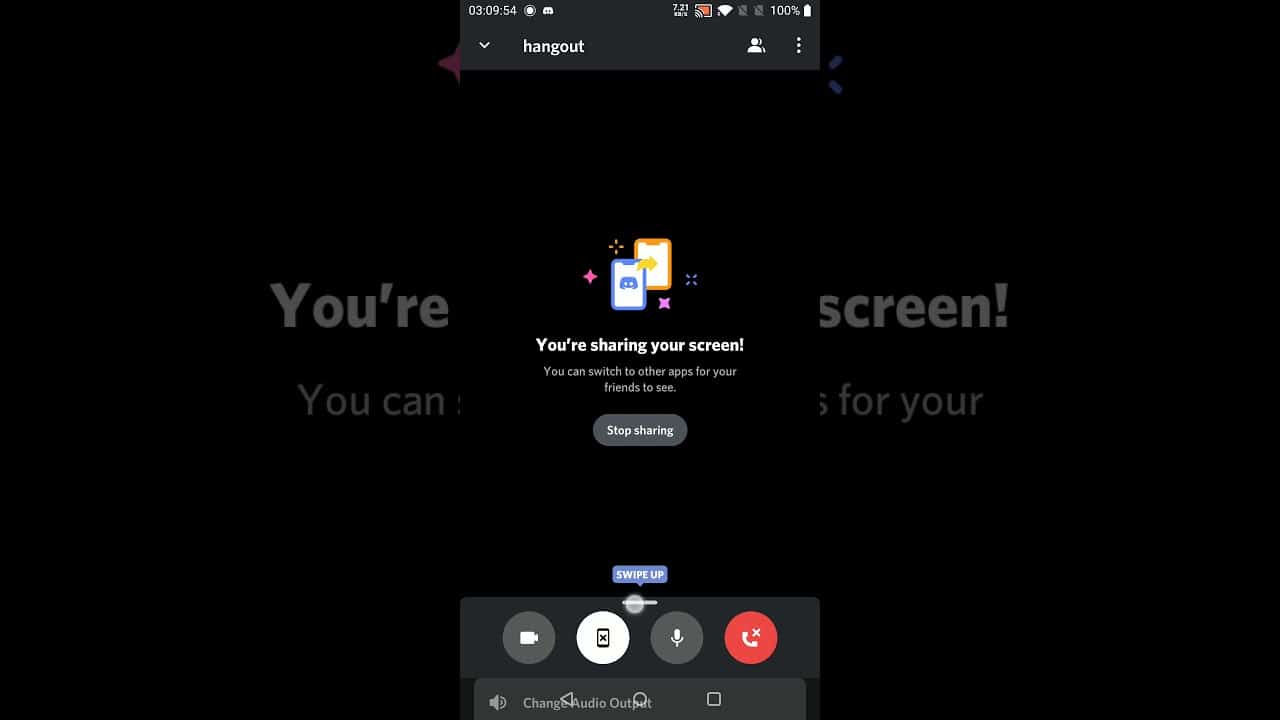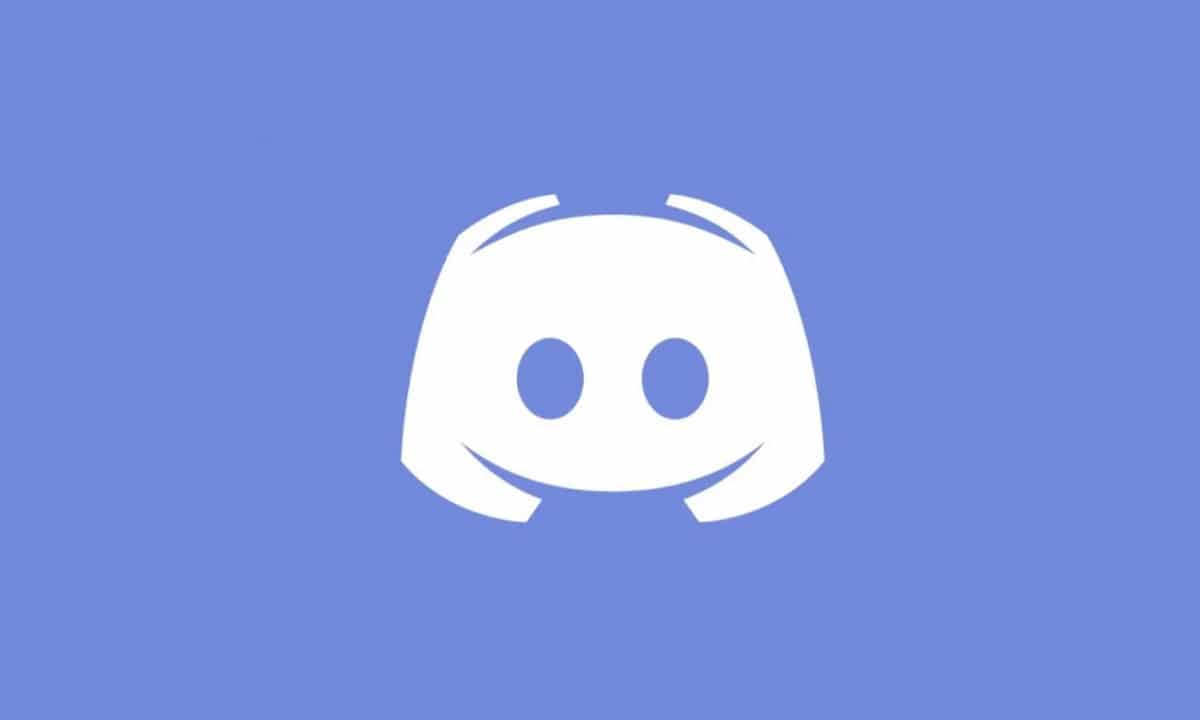
Discord est l'une des plateformes d'appel vidéo et de streaming les plus utilisées Actuellement. La communauté des joueurs a donné beaucoup de force à la proposition, en la transformant en un lieu de rencontre pour la création de forums, de conversations et de discussions de groupe ainsi que d'appels vidéo et de diffusions. Mais ses utilités vont au-delà des jeux vidéo, et elle compte aussi bon nombre d'utilisateurs dans le secteur du télétravail.
SI vous êtes un utilisateur de Discord mais depuis votre téléphone mobile Android, vous devrez peut-être connaître certaines des fonctions incluses dans l'application. C'est pourquoi nous aborderons aujourd'hui le fonctionnement de l'application partager l'écran sur Discord sur mobile, ainsi que d'autres possibilités offertes par l'application la plus choisie par la communauté des gamers.
Une fonctionnalité très demandée
Dans la version pour ordinateurs, Discord autorisait le partage d'écran il y a un certain temps, mais les utilisateurs d'appareils mobiles Android l'avaient revendiqué. Au début, il était nécessaire d'utiliser des applications tierces pour intégrer la fonction dans Discord, alors ses développeurs se sont mis au travail pour ajouter cette alternative de fonctionnement par défaut dans l'application.
Pour profiter de la fonction partager l'écran sur Discord pour Android, nous devons installer la version 48.2, ou plus tard. Cette version, qui date de décembre 2020, intègre déjà une option pour partager l'écran en direct depuis notre téléphone mobile, sans avoir besoin de transmettre vers un ordinateur et de là vers un serveur dédié comme dans les applis tierces.
Comment fonctionne Discord sur mobile grâce au partage d'écran ?
Discord est reconnu comme l'un des meilleurs systèmes pour les conversations vocales. C'est pourquoi de nombreux joueurs l'utilisent pour discuter en jouant à un MMORPG ou dans des jeux Counter Strike ou semblable. Mais la vérité est que l'extension Discord et ses fonctionnalités contribuent également aux réunions et conversations de travail et d'affaires. L'intégration de la fonction de partage d'écran est une attraction supplémentaire, au cas où vous auriez besoin de montrer certaines images ou certains fichiers au reste de vos interlocuteurs.
L'ajout de cette fonctionnalité est également un avantage pour l'adoption croissante de Discord. par d'autres utilisateurs. La messagerie et les applications mobiles sont plus adaptées aux smartphones, Discord ayant sa plus grande base d'utilisateurs sur ordinateur. En intégrant ces outils, Discord peut aussi rivaliser dans ce domaine du confort et de la mobilité depuis un Smartphone ou une tablette sans trop de complications et avec une interface intuitive.
Étapes pour partager l'écran sur Discord Mobile
Pour utiliser la fonction de partage d'écran, qui est extraite directement de la fonction sur PC, nous devons effectuer une série d'étapes précédent. C'est très simple et rapide, donc en quelques minutes vous pouvez partager une vidéo de votre expérience de jeu ou enregistrer des vidéos.
- Vous devez d'abord téléchargez la dernière version de Discord sur Android PlayStore, en supposant que vous ne l'ayez pas. Si vous l'avez installé depuis longtemps, mais que vous ne le mettez pas à jour automatiquement, vérifiez que le bouton de mise à jour n'apparaît pas. Cela garantit que vous disposez de la dernière version, compatible avec l'outil de partage d'écran sur Discord mobile.
- Nous ouvrons Discord et entrons nos données d'identification, nom d'utilisateur et mot de passe, pour accéder à l'écran principal. Au centre de l'écran, nous verrons nos contacts et à gauche l'accès aux nouveaux serveurs. Pour pouvoir partager l'écran, nous devons être dans un appel actif, nous ferons donc un appel individuel ou de groupe pour pouvoir partager l'écran.
- On lance l'appel en appuyant sur le contact ou le groupe que l'on veut contacter, puis sur le bouton avec un téléphone pour les appels vocaux, ou avec une caméra, pour les appels vidéo. Dans les deux types d'appels, nous avons la possibilité de partager notre écran, alors faites celui que vous voulez.
- Une fois dans la conversation, nous pouvons partager l'écran en appuyant sur le bouton qui a la forme d'un téléphone portable avec une flèche pointant vers l'extérieur. Lorsque nous choisissons de partager l'écran, le système nous demande si nous sommes d'accord, par mesure de sécurité pour s'assurer que l'ordre de partage d'écran n'était pas une erreur.
Conclusions
Discord est la plateforme de discussions de groupe et d'appels vidéo qui connaît la croissance la plus rapide ces dernières années. Sa version pour Android continue de croître en base d'utilisateurs, tout en intégrant des outils et des alternatives d'exploitation. Dans ce cas, la fonction de partage d'écran pour pouvoir montrer à nos amis, collègues ou famille ce que nous voyons depuis notre mobile.
La fonction est très courante dans les applications d'appel vidéo et de présentation, comme Zoom ou Google Meet, et pour ne pas être en reste, Discord l'intègre également à sa manière pour continuer à gagner des utilisateurs. Avec son interface simple, son excellent service d'appel audio et vidéo et sa grande qualité de programmation, l'application Discord continue de gagner sa place parmi les nombreuses alternatives de chat et de communication pour les mobiles Android.